Instagram ist eine weit verbreitete Social-Networking-Plattform. Es kann jedoch vorkommen, dass Benutzer feststellen, dass Instagram Konnte nicht auffrischen Feed. Dieses Problem ist normalerweise auf eine schlechte Internetverbindung zurückzuführen und kann daher durch eine stabile Internetverbindung behoben werden.
Wenn Sie jedoch ein starkes Internet nutzen und immer noch auf dieses Problem stoßen, lesen Sie diesen Artikel weiter. Hier lernen Sie die anderen Gründe kennen, die ein solches Problem auslösen, und erhalten für jede Ursache spezifische Lösungen zur Behebung des Problems.
Also, lasst uns eintauchen …
Um , wir empfehlen dieses werkzeug:
Dieses effektive Tool kann Android-Probleme wie Boot-Loop, schwarzer Bildschirm, gemauertes Android usw. im Handumdrehen beheben. Folgen Sie einfach diesen 3 einfachen Schritten:
- Laden Sie diese Android-Systemreparatur herunter Werkzeug (nur für PC) auf Trustpilot mit Ausgezeichnet bewertet.
- Starten Sie das Programm und wählen Sie Marke, Name, Modell, Land/Region und Netzbetreiber aus und klicken Sie darauf Next.
- Befolgen Sie die Anweisungen auf dem Bildschirm und warten Sie, bis der Reparaturvorgang abgeschlossen ist.
Wie kann ich das Problem beheben, dass der Feed bei Instagram nicht aktualisiert werden konnte?
- Lösung 1: Probieren Sie grundlegende Methoden zur Fehlerbehebung aus
- Lösung 2: Löschen Sie den Cache und die Daten von Instagram
- Lösung 3: Melden Sie sich erneut bei Ihrem Instagram-Konto an
- Lösung 4: Deaktivieren Sie den Datensparmodus für Instagram
- Lösung 5: Stellen Sie Datum und Uhrzeit des Geräts richtig ein
- Lösung 6: Instagram-Anwendung neu installieren
- Lösung 7: Problem dem Instagram-Support melden
Lösung 1: Probieren Sie grundlegende Methoden zur Fehlerbehebung aus
Abgesehen von Internetproblemen können Serverausfälle oder vorübergehende Störungen von Geräten und Apps dazu führen, dass Instagram den Feed nicht aktualisiert. Versuchen Sie in solchen Fällen daher die unten vorgeschlagene Fehlerbehebung, um das Problem zu beheben.
- Überprüfen Sie den Instagram-Server: Besuchen Sie die offizielle Twitter-Seite von Instagram, um nach vorübergehenden Dienstunterbrechungen oder Wartungsarbeiten zu suchen. Wenn Sie derzeit mit Ausfallzeiten konfrontiert sind, ist es am besten, darauf zu warten, dass Instagram seine Probleme löst.
- Starten Sie Ihr Gerät neu: Wenn interne Probleme des Geräts dazu führen, dass Instagram-Feeds nicht mehr aktualisiert werden, starten neu Sie Ihr Gerät. Dadurch werden alle vorübergehenden Probleme behoben. Versuchen Sie außerdem, Instagram auf einem anderen Gerät zu verwenden, um zu überprüfen, ob das Gerät der Schuldige ist.
- Starten Sie die App neu: Aufgrund einer längeren Laufzeit kommt es manchmal zu Fehlfunktionen der App und der Feed konnte daher nicht aktualisiert werden. Sie hier das Erzwingen Stoppen der App und starten neu Sie sie, um das Problem zu beheben.
Lösung 2: Löschen Sie den Cache und die Daten von Instagram
Der mit der Zeit angesammelte Cache und die Daten von Instagram werden beschädigt und verursachen Probleme in der App. Eines davon ist, dass der Instagram-Feed nicht aktualisiert werden konnte.
Hier kann das Löschen der Cache-Daten das Problem beheben, indem temporäre Dateien und Daten entfernt werden, die möglicherweise die App beeinträchtigen und dieses Problem verursachen.
Folgendes müssen Sie tun:
- Gehen Sie auf Ihrem Telefon zu „Einstellungen“.
- Wechseln Sie zum Abschnitt Anwendungsverwaltung.
- Wählen Sie Instagram in der App-Liste und wählen Sie die Option Speichernutzung.

- Klicken Sie auf die Optionen Daten löschen und Cache löschen.
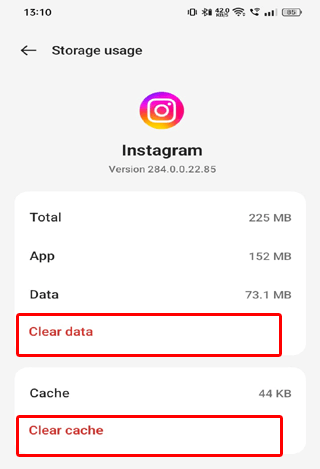
Lesen Sie auch: Instagram-Musik funktioniert nicht
Lösung 3: Melden Sie sich erneut bei Ihrem Instagram-Konto an
Manchmal können kontobezogene Probleme oder bestimmte Einstellungen dieses Problem verursachen. Versuchen Sie daher, das Problem zu beheben, indem Sie sich von Ihrem Instagram-Konto abmelden und wieder anmelden.
Befolgen Sie dazu die Schritte:
- Tippen Sie auf Ihrer Instagram-Startseite auf das Profil symbol in der unteren rechten Ecke.
- Klicken Sie nun auf das Hamburger-Symbol und wählen Sie die Option „Einstellungen“.

- Scrollen Sie nach unten und klicken Sie auf die Option „Abmelden“.

- Warten Sie nun einige Sekunden und melden Sie sich erneut bei Ihrem Instagram-Konto an.
Lösung 4: Deaktivieren Sie den Datensparmodus für Instagram
Wenn der Datensparmodus auf Instagram aktiviert ist, kann er die Aktualisierung des Feeds behindern, indem er die Internetdatennutzung in der App einschränkt. Deaktivieren Sie es daher vorübergehend und versuchen Sie, die Feeds zu aktualisieren, um zu überprüfen, ob das Problem behoben ist.
Hier sind die Schritte, die Sie befolgen müssen:
- Starten Sie Instagram und klicken Sie auf Ihr Profil.

- Tippen Sie auf das Menü symbol (z. B. das Hamburger-Symbol) und dann auf Einstellungen.

- Gehen Sie zum Abschnitt „Konto“ und wählen Sie die Option „Mobile Datennutzung“.
- Deaktivieren Sie hier die Option „Daten sparen“.

- Versuchen Sie abschließend, das Futter aufzufrischen.
Lesen Sie auch: Problem mit der Wiederholung von Instagram-Geschichten
Lösung 5: Stellen Sie Datum und Uhrzeit des Geräts richtig ein
Nicht synchronisierte Datums- und Uhrzeitangaben auf Ihrem Gerät können zu Konflikten führen und dazu führen, dass der Instagram-Feed nicht aktualisiert wird.
Stellen Sie sicher, dass die Daten und die Uhrzeit Ihres Geräts korrekt eingestellt sind. Befolgen Sie dazu die nachstehenden Anweisungen:
- Wählen Sie in den Einstellungen Ihres Telefons die Option „Zusätzliche Einstellungen“ aus.

- Klicken Sie dann auf die Option „Datum und Uhrzeit“.
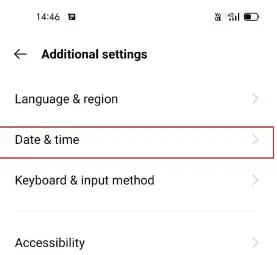
- Aktivieren Sie die Schaltflächen „Zeit automatisch einstellen“ und „Zeitzone automatisch einstellen“.
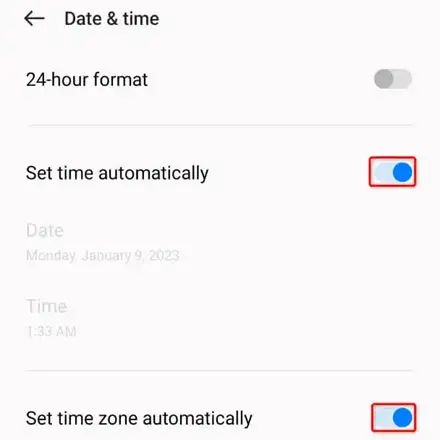
Lösung 6: Installieren Sie die Instagram-Anwendung neu
Wenn Sie eine veraltete Version der App verwenden oder die aktuelle App fehlerhaft ist, kann es sein, dass Sie bei der Verwendung der App auf Schwierigkeiten stoßen und auf solche Probleme stoßen. Hier hilft Ihnen eine Neuinstallation, das Problem zu beheben.
Sie müssen lediglich die App deinstallieren und erneut installieren. Während der Neuinstallation können Sie die neueste Version der App herunterladen.
Befolgen Sie dazu die nachstehende Anleitung:
- Gehen Sie auf dem Startbildschirm zum Instagram-App-Symbol.
- Halten Sie lange das App-Symbol gedrückt und tippen Sie auf die Option „Deinstallieren“.

- Klicken Sie zur endgültigen Bestätigung erneut auf Deinstallieren.
- Gehen Sie jetzt zum Play Store, suchen Sie nach der neuesten Version von Instagram und installieren Sie sie.
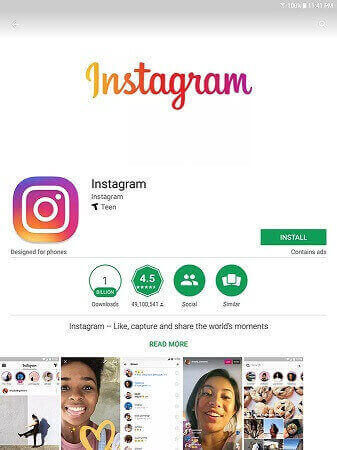
Lesen Sie auch: Instagram stürzt auf Android immer wieder ab
Lösung 7: Problem dem Instagram-Support melden
Wenn Ihnen keine der oben genannten Lösungen geholfen hat, das Problem zu beheben, wenden Sie sich an den Instagram-Support. Es kann sein, dass Ihr Konto aus irgendeinem Grund von Instagram markiert wird.
Wenn Sie sich an das Support-Team wenden, erhalten Sie die richtige Anleitung von Fachleuten. So können Sie Ihr Problem melden:
- Gehen Sie zu Ihrem Profil.
- Klicken Sie auf das Hamburger-Symbol und gehen Sie zu Einstellungen.
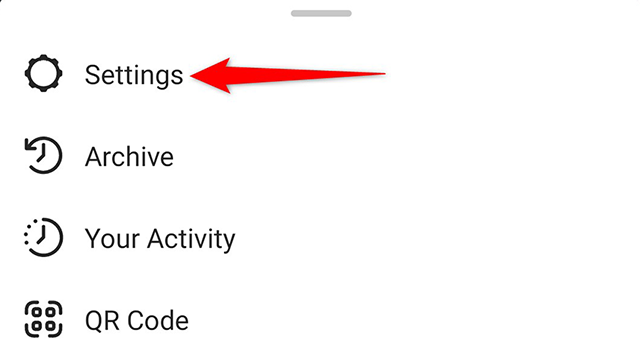
- Klicken Sie auf der Seite „Einstellungen“ auf „Hilfe“ > „Problem melden“.
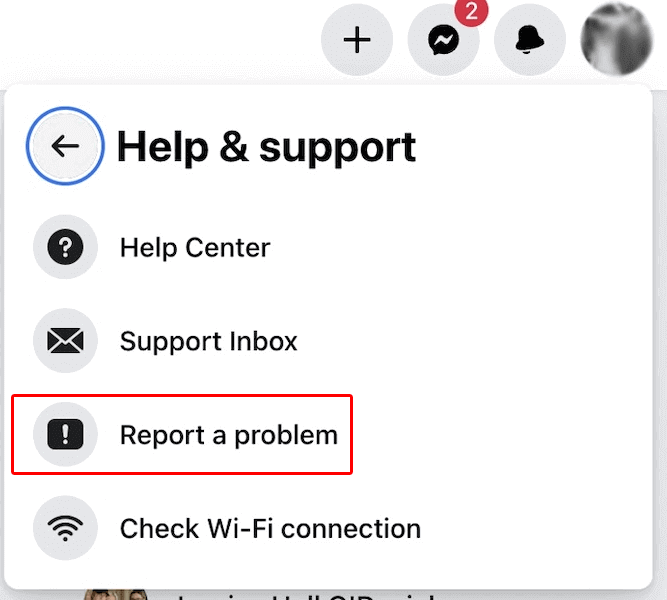
- Erwähnen Sie nun das Problem ausführlich und reichen Sie es ein.
Empfohlen: Beheben Sie Android-Probleme mit dem Android-Reparatur Werkzeug
Wenn dieses Problem aufgrund eines Softwareproblems oder eines anderen Problems auf Ihrem Android-Gerät auftritt, empfehlen wir Ihnen, das Android-Reparatur Werkzeug zu verwenden, ein professionelles Tool zur Behebung aller Probleme oder Fehler auf Android.
Dies ist eine erstaunliche Software, da sie bereits mehrere andere gelöst hat. Es ist einfach zu bedienen und kann alle Arten von Android-Fehlern ohne weitere Verluste beseitigen.
Laden Sie herunter einfach die Android-Reparatur software und beheben Sie Instagram-Fehler auf Android. Sehen Sie sich das Benutzerhandbuch an, um herauszufinden, wie dieses Tool funktioniert, und befolgen Sie die Schritte, um den Fehler auf Ihrem Android-Gerät zu beheben.

Note: Es wird empfohlen, die Software nur auf Ihren Desktop oder Laptop herunterzuladen und zu verwenden. Es funktioniert nicht auf Mobiltelefonen.
FAQs:
Wenn Instagram keine neuen Beiträge lädt, muss das an einer schlechten Internetverbindung liegen. Instagram benötigt zum Durchsuchen und Laden neuer Beiträge mehr als normale Bandbreite. Nutzen Sie also eine stabile und starke Internetverbindung, um neue Beiträge auf Instagram anzusehen und zu genießen.
In der Instagram-App gibt es keine Aktualisierungsschaltfläche. Sie können dies jedoch tun, indem Sie zum Seitenanfang gehen und die Schaltfläche mit dem Finger auf dem Bildschirm nach unten ziehen. Dadurch wird die Seite bzw. der Instagram-Feed aktualisiert.
Nun, es kann mehrere Gründe geben, die zu diesem Problem führen, dass der Instagram-Feed nicht aktualisiert werden kann. Davon sind voller Speicherplatz, schlechte Internetverbindung, veraltete Version der App, technische Fehlfunktion, beschädigte Cache-Daten usw. die häufigsten. Warum lädt Instagram keine neuen Beiträge?
Wie aktualisiere ich die Instagram-Seite?
Warum wird mein Instagram nicht aktualisiert?
Letzte Worte:
Ich hoffe, wir haben Ihnen genügend Lösungen zur Verfügung gestellt, um das Problem zu beheben, dass der Instagram-Feed nicht aktualisiert werden konnte. Probieren Sie sie also Schritt für Schritt aus, um dieses Problem zu lösen und die neuesten Feeds auf Instagram zu genießen.
Folgen Sie uns auch auf Facebook oder Twitter, um über unsere neuesten Beiträge auf dem Laufenden zu bleiben.
Verwandte Artikel zu Instagram-Problemen:
James Leak is a technology expert and lives in New York. Previously, he was working on Symbian OS and was trying to solve many issues related to it. From childhood, he was very much interested in technology field and loves to write blogs related to Android and other OS. So he maintained that and currently, James is working for de.androiddata-recovery.com where he contribute several articles about errors/issues or data loss situation related to Android. He keeps daily updates on news or rumors or what is happening in this new technology world. Apart from blogging, he loves to travel, play games and reading books.